Jak zobrazit skryté hry ve službě Steam
Různé / / November 28, 2021
Steam je herní platforma, která vám umožňuje stahovat a hrát hry ze své rozsáhlé knihovny. Pokud jste vášnivým hráčem a pravidelným uživatelem Steamu, musíte si být vědomi toho, jak podmanivé a poutavé je hrát hry na této platformě. Kdykoli si koupíte novou hru ve službě Steam, můžete k ní přistupovat z knihovny her. V případě, že máte ve své knihovně uložený dlouhý seznam her, může být hledání konkrétní hry, kterou chcete hrát, časově náročné.
Naštěstí tato úžasná aplikace nabízí a funkce skrytých her vyřešit vaše trápení. Klient Steam vám umožňuje skrýt hry, které často nehrajete nebo nechcete, aby byly viditelné ve vaší herní galerii.
Vždy můžete odkrýt nebo hrát kteroukoli/všechny skryté hry. Pokud chcete znovu navštívit starou hru, přečtěte si tento rychlý průvodce jak zobrazit skryté hry na steamu. Kromě toho jsme uvedli postup pro skrytí/odkrytí her ve službě Steam a postup odstranění her ve službě Steam.
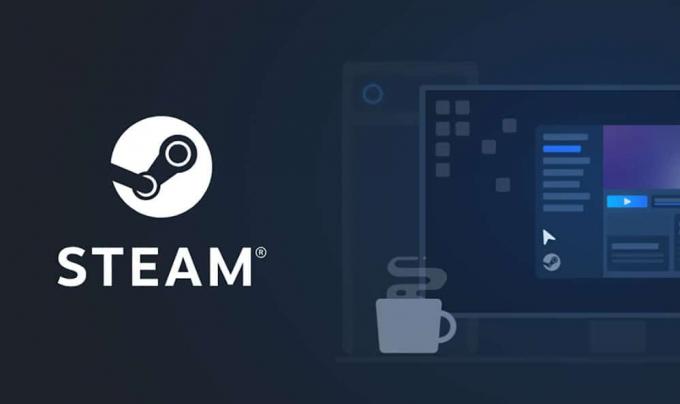
Obsah
- Jak zobrazit skryté hry ve službě Steam
- Jak skrýt hry ve službě Steam
- Jak odkrýt hry ve službě Steam
- Jak odebrat hry ze Steamu
Jak zobrazit skryté hry ve službě Steam
Zde je návod, jak můžete zkontrolovat všechny hry, které jsou skryté ve službě Steam:
1. Spusťte Steam a přihlásit se na váš účet.
2. Přepněte na Pohled z panelu nahoře.
3. Nyní vyberte Skryté hry z rozbalovací nabídky. Viz obrázek níže.
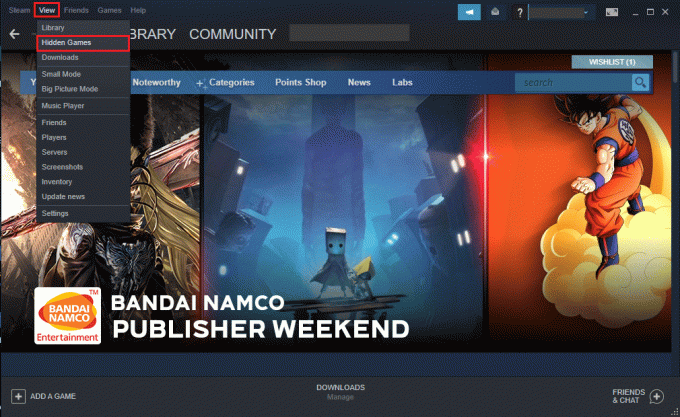
4. Budete moci vidět seznam všech her skrytých ve službě Steam.
Je zřejmé, že prohlížení vaší sbírky skrytých her je docela snadné.
Přečtěte si také:5 způsobů, jak vyřešit problém s hrou podle Steamu
Jak skrýt hry ve službě Steam
Sbírka skrytých her vám pomůže uspořádat hry ve službě Steam. Hry, které často nehrajete, můžete přidat do seznamu skrytých her na Steamu; při zachování často hraných her. To vám poskytne snadný a rychlý přístup k vašim oblíbeným hrám.
Chcete-li tuto funkci používat, postupujte podle níže uvedených kroků:
1. Zahájení Pára. Přejděte do knihovny her kliknutím na Knihovna tab.
2. V knihovně her vyhledejte soubor hra chcete se schovat.
3. Klikněte pravým tlačítkem na vybranou hru a najeďte myší na ni Spravovat volba.
4. Dále klikněte na Skryjte tuto hru z dané nabídky, jak je znázorněno níže.
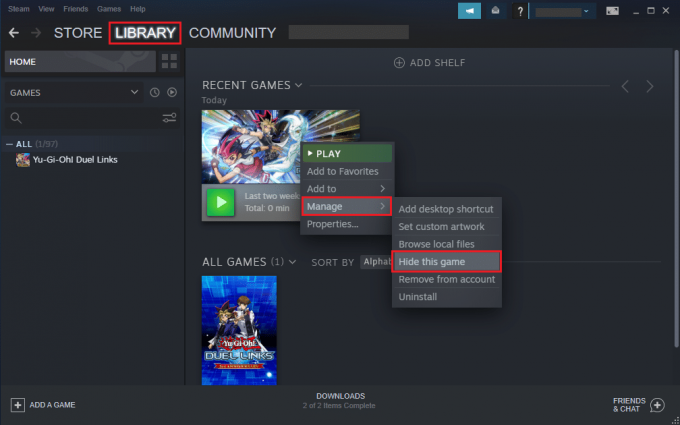
5. Nyní klient Steam přesune vybranou hru do kolekce skrytých her.
Jak odkrýt hry ve službě Steam
Pokud chcete přesunout hru ze sekce skrytých her zpět do své knihovny her, můžete to udělat stejně snadno.
1. Otevřeno Pára klienta.
2. Klikněte na Pohled z horní části obrazovky.
3. Jít do Skryté hry, jak je znázorněno.

4. Hledejte hra chcete odkrýt a klikněte na něj pravým tlačítkem.
5. Najeďte myší na možnost s názvem Spravovat.
6. Nakonec klikněte na Odebrat ze skrytého přesunout hru zpět do knihovny Steam.
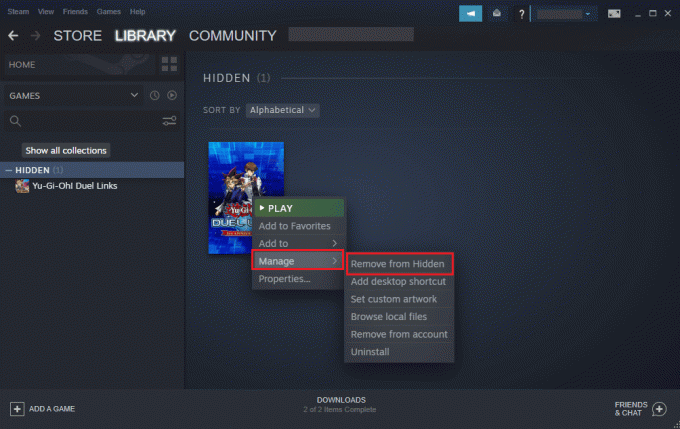
Přečtěte si také:Jak skrýt Steam aktivitu před přáteli
Jak odebrat hry ze Steamu
Mnoho uživatelů Steamu si skrývání her plete s jejich odstraněním z klienta Steam. Nejsou stejné, protože když hru skryjete, stále k ní máte přístup ze sekce skrytých her. Když však smažete nebo odeberete hru z klienta Steam, již k ní nebudete mít přístup. Navíc budete muset hru znovu nainstalovat, pokud ji chcete hrát po smazání.
Pokud chcete hru ze Steamu trvale smazat, postupujte takto:
1. Otevři Pára klienta a klikněte na Knihovna stejně jako dříve.
2. Vybrat hra chcete odebrat z daného seznamu her v sekci knihovny.
3. Klikněte pravým tlačítkem na hru a najeďte myší na označenou možnost Spravovat.
4. Zde klikněte na Odebrat z účtu.
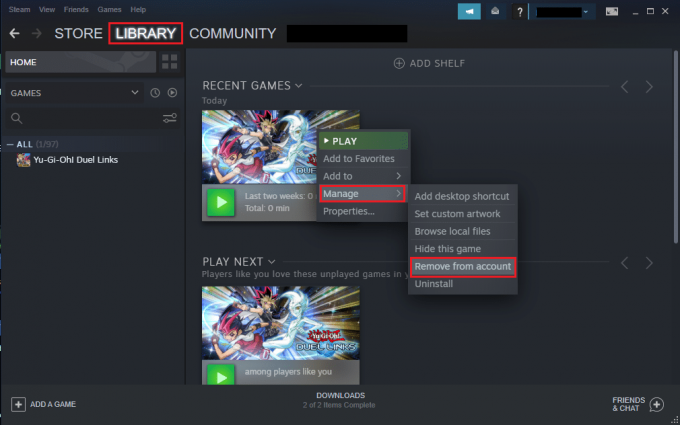
5. Nakonec tyto změny potvrďte kliknutím na Odstranit když se na obrazovce zobrazí vyskakovací upozornění. Pro přehlednost se podívejte na snímek obrazovky níže.
Doporučeno:
- 12 způsobů, jak opravit problém se Steamem neotevře
- Oprava se nepodařilo připojit k chybě sítě Steam
- Jak odstranit filtr z videa TikTok
- Discord Overlay nefunguje? 10 způsobů, jak to napravit!
Doufáme, že náš průvodce bude pokračovat jak zobrazit skryté hry na Steamu bylo užitečné a mohli jste si prohlédnout sbírku skrytých her na svém účtu Steam. Tento průvodce vám také pomůže skrýt/odkrýt hry na Steamu a také je smazat. Máte-li jakékoli dotazy nebo návrhy týkající se článku, neváhejte je zanechat v sekci komentářů níže.



